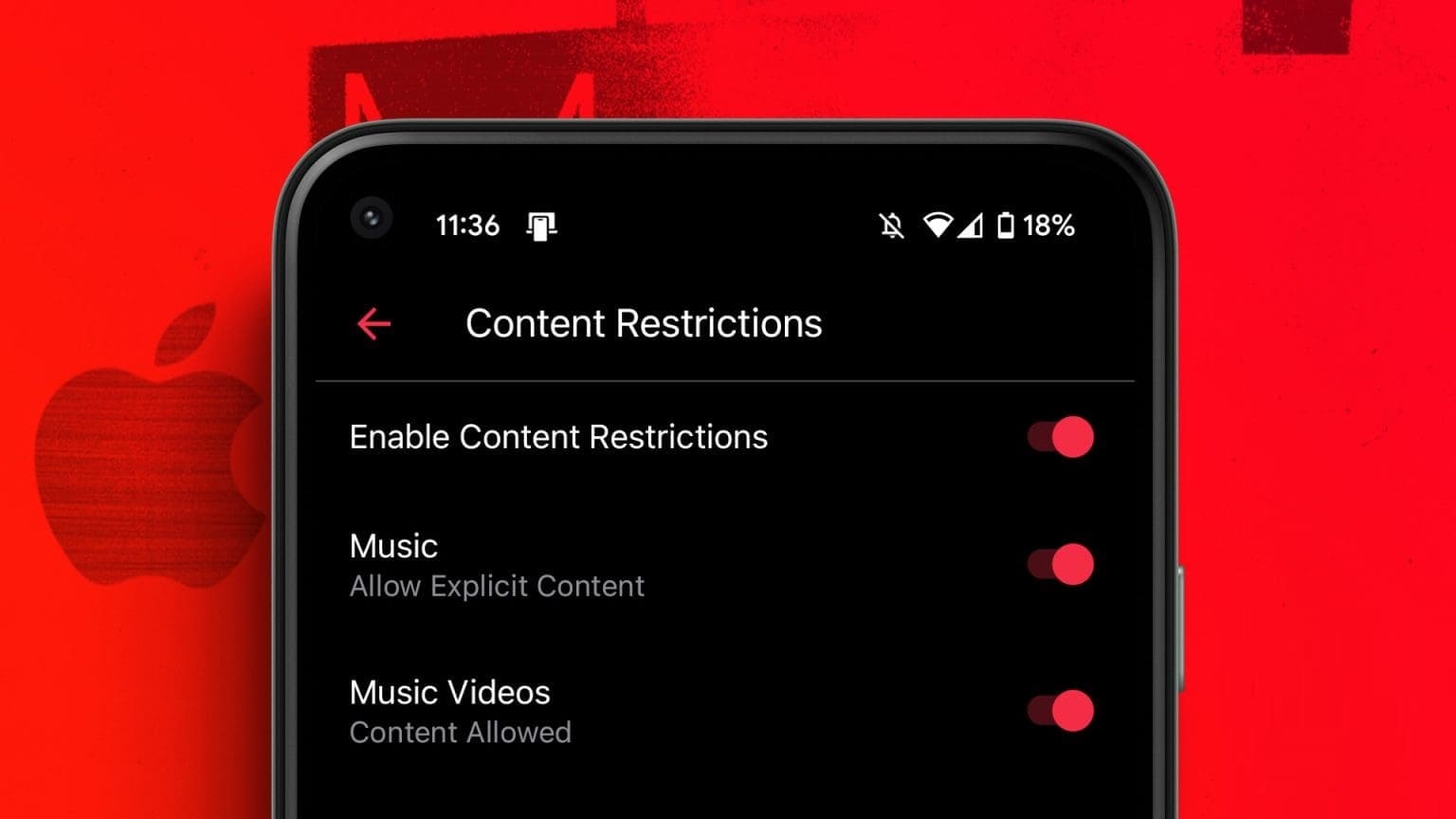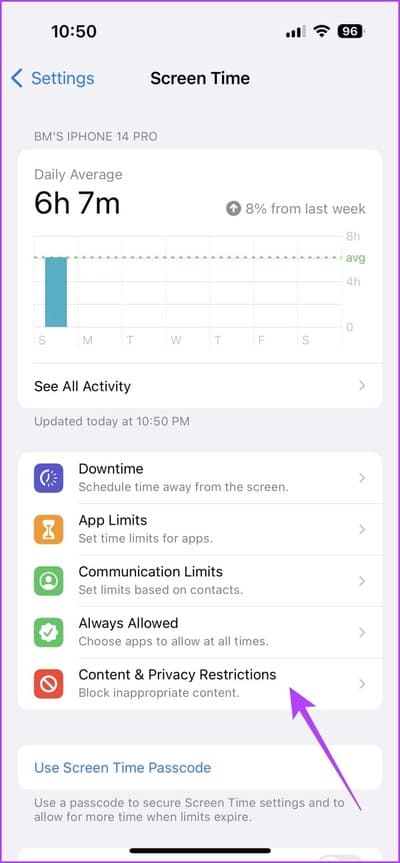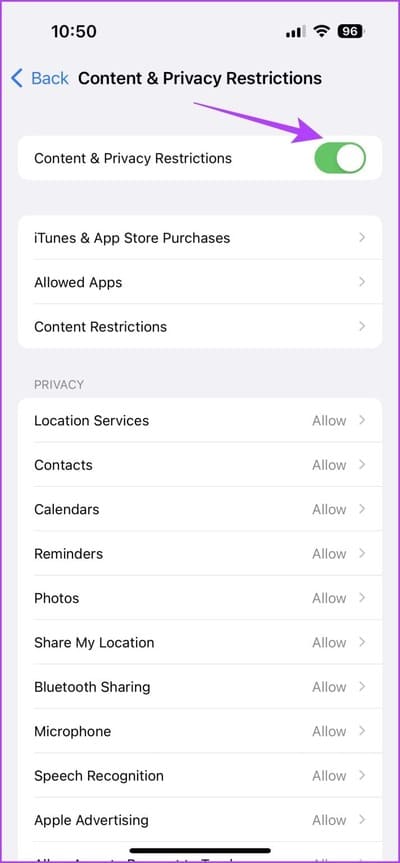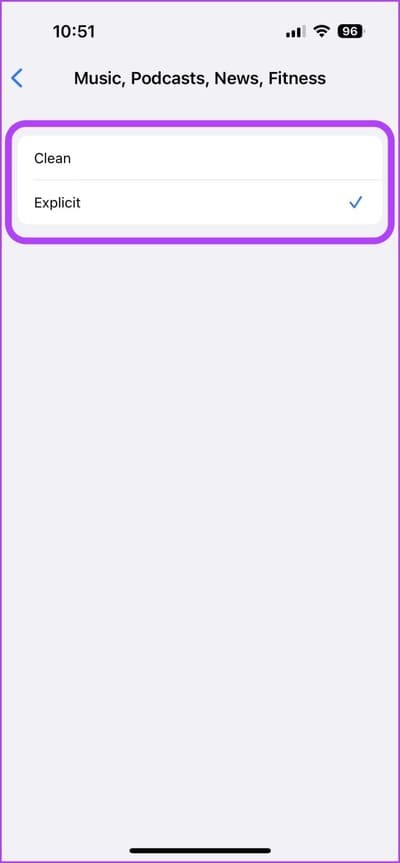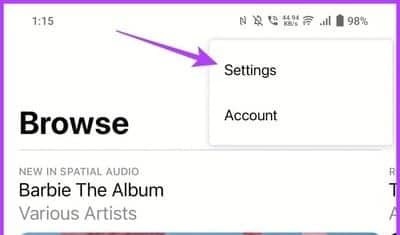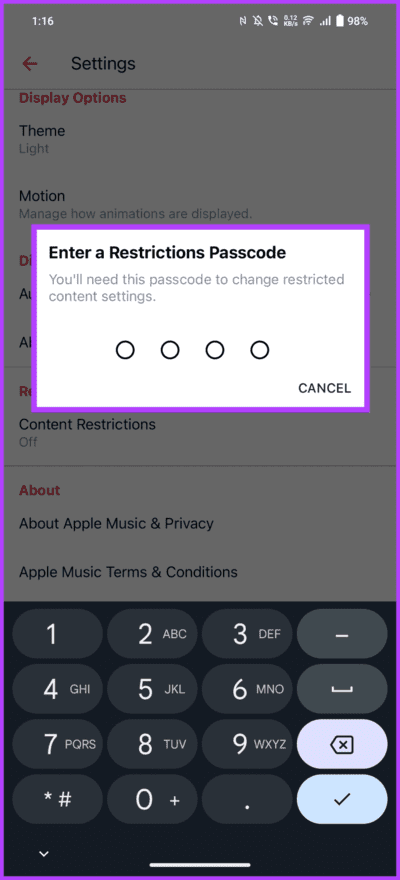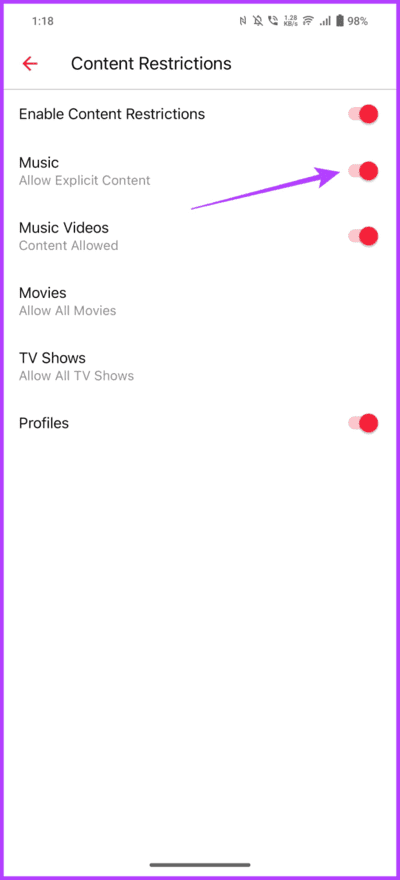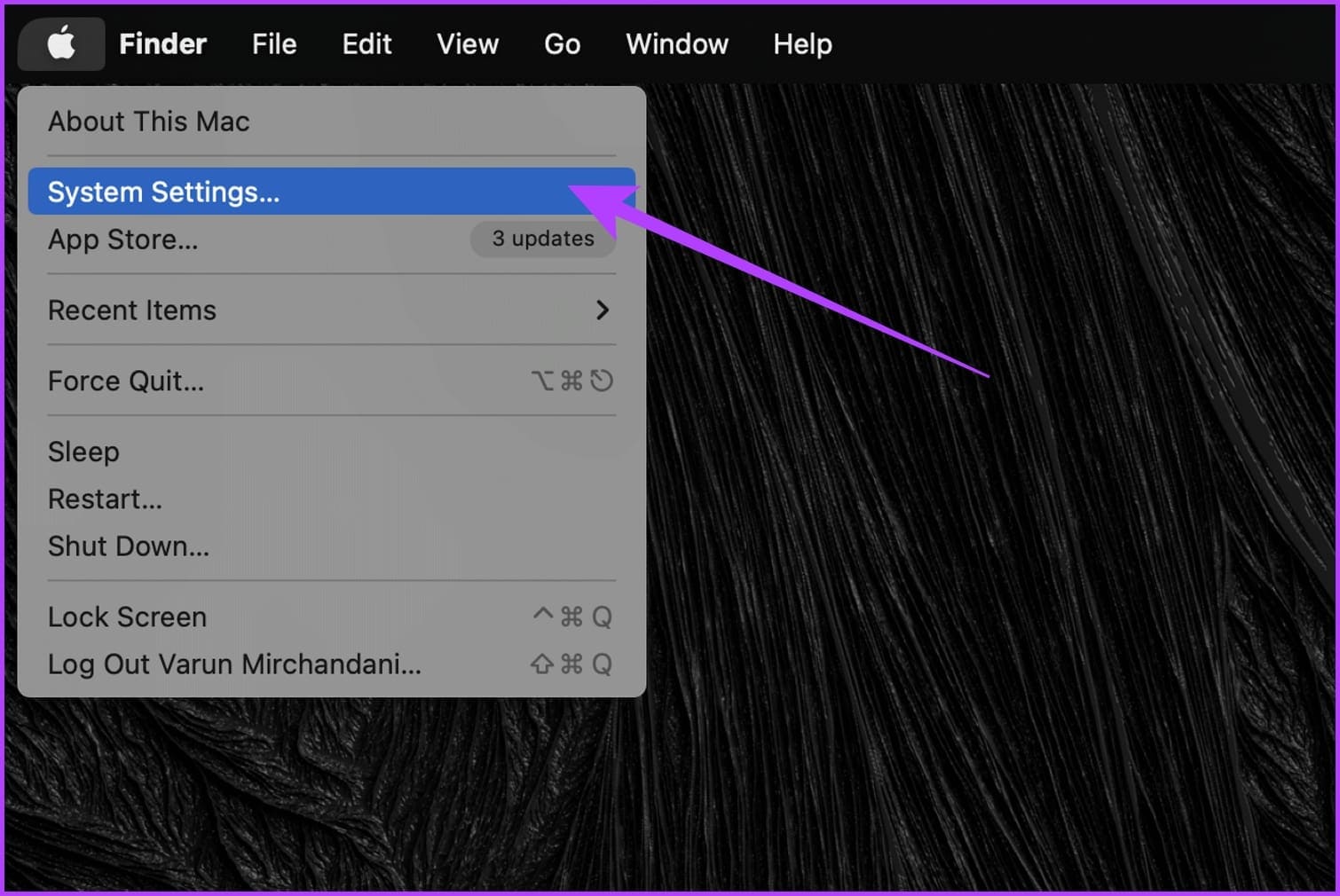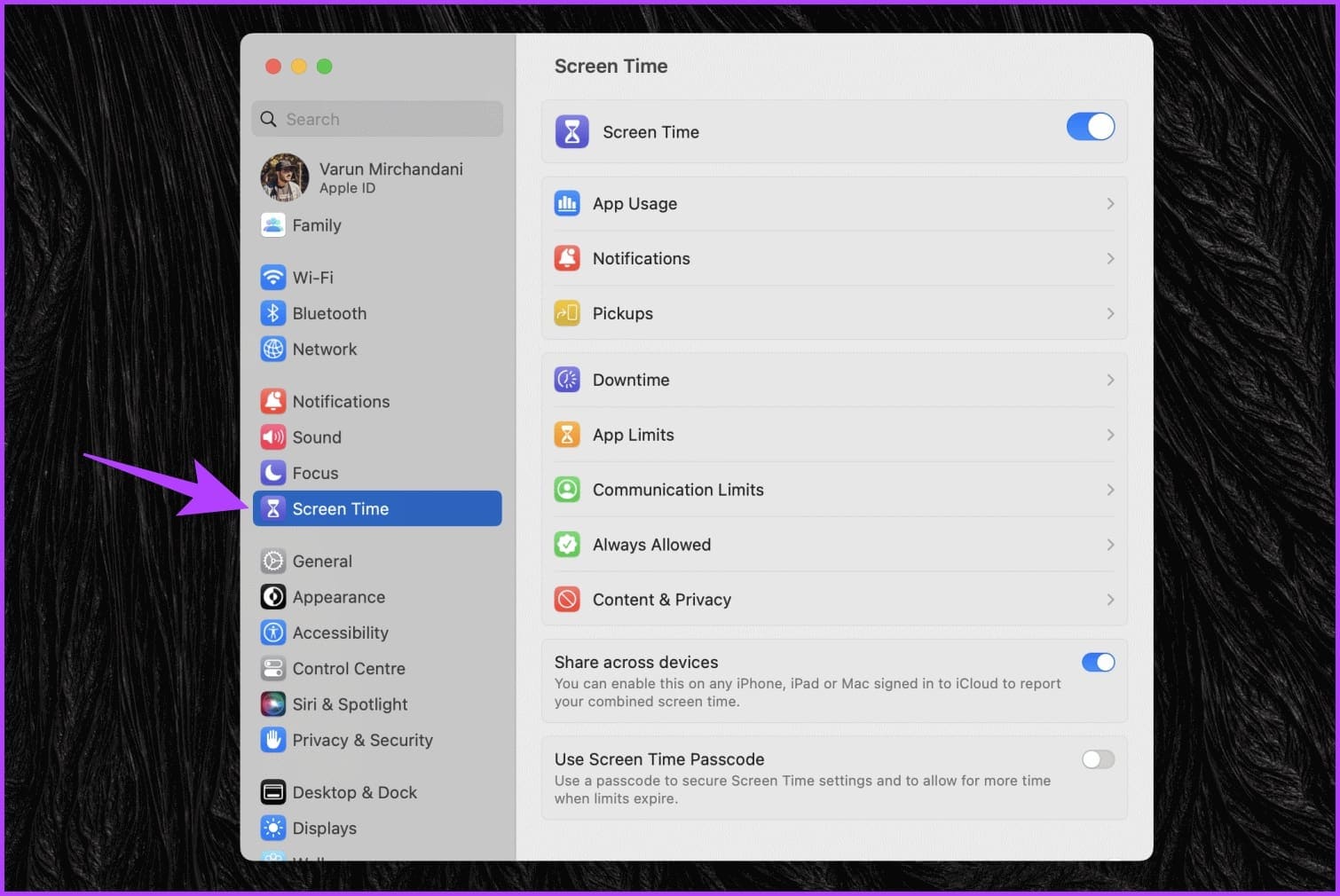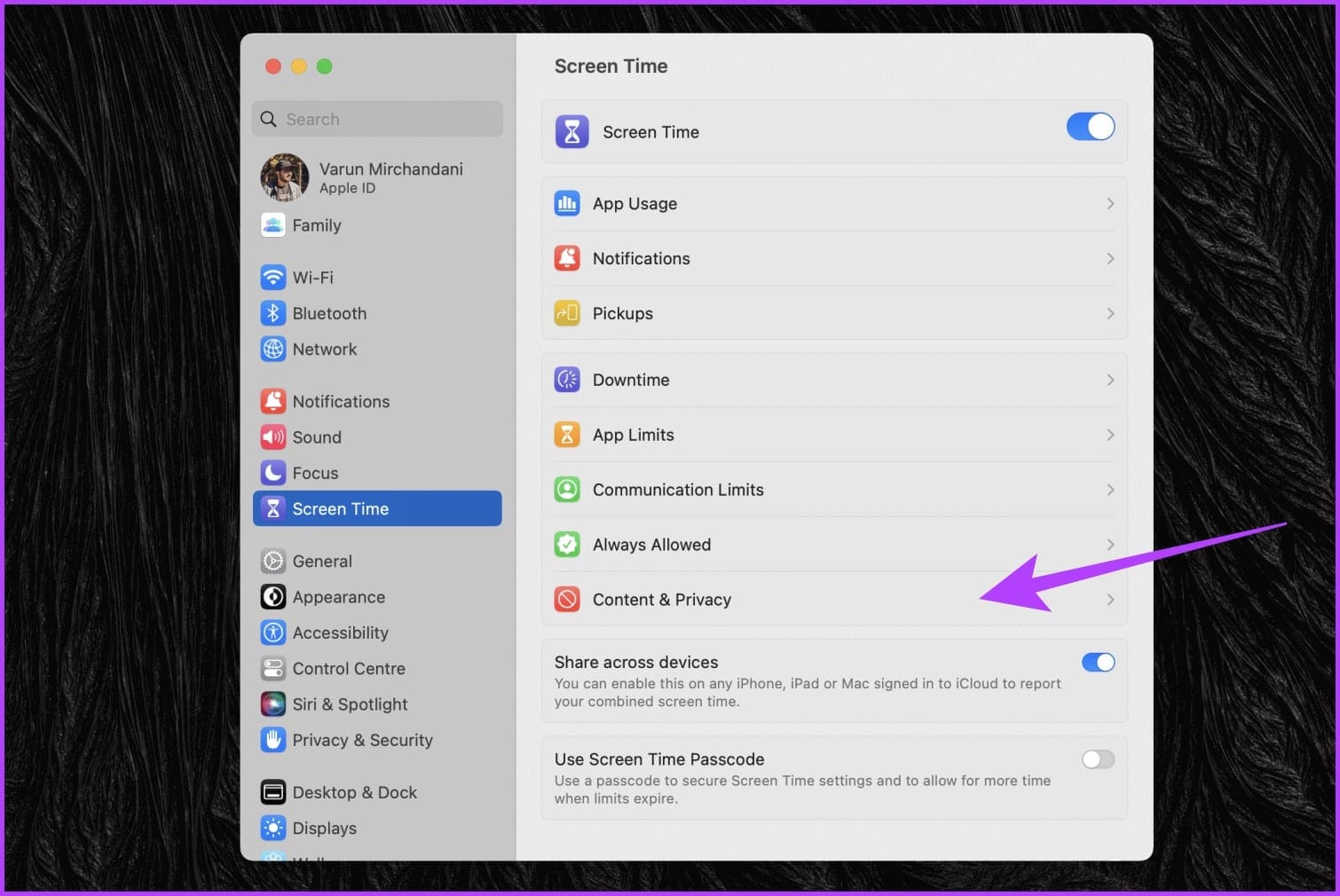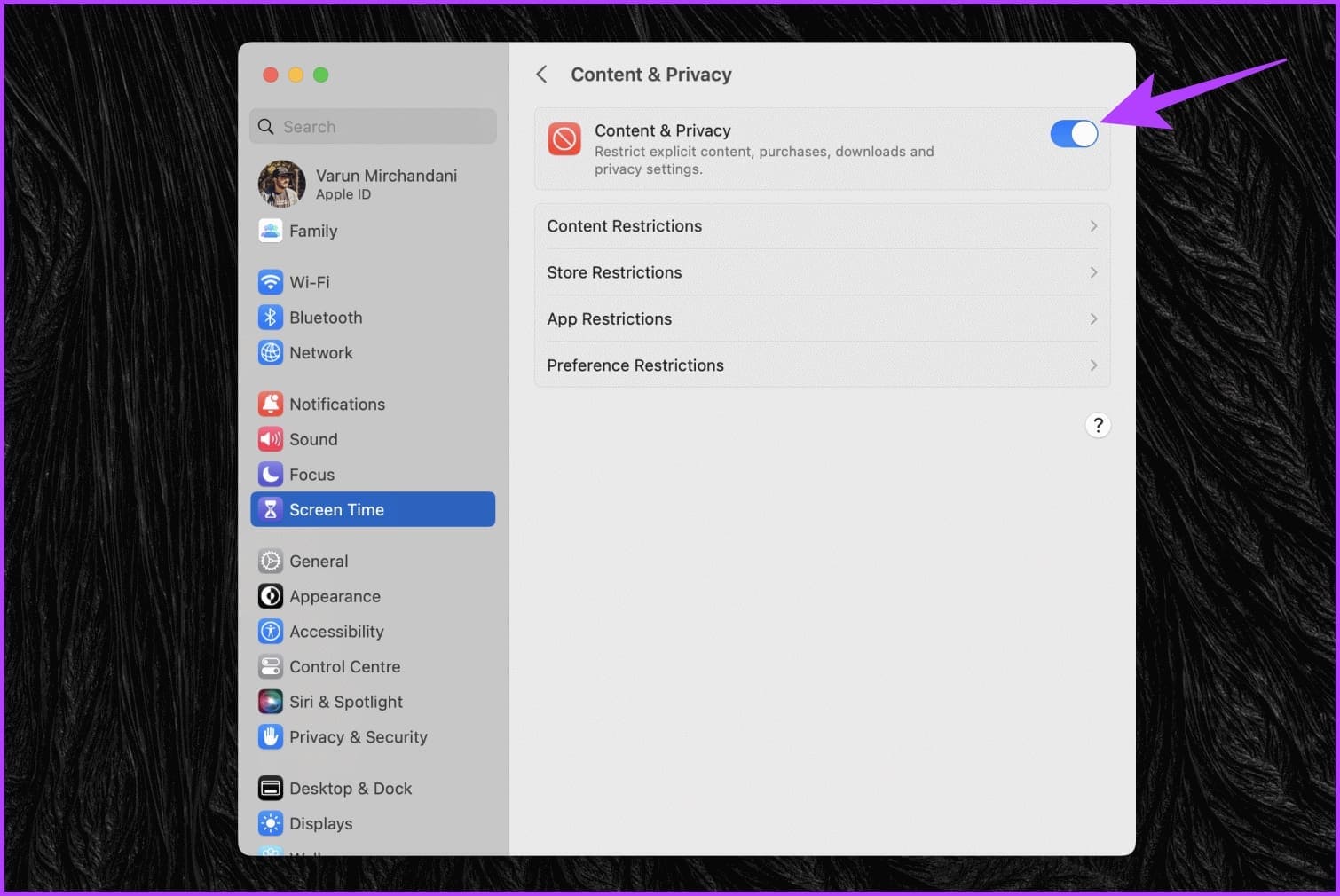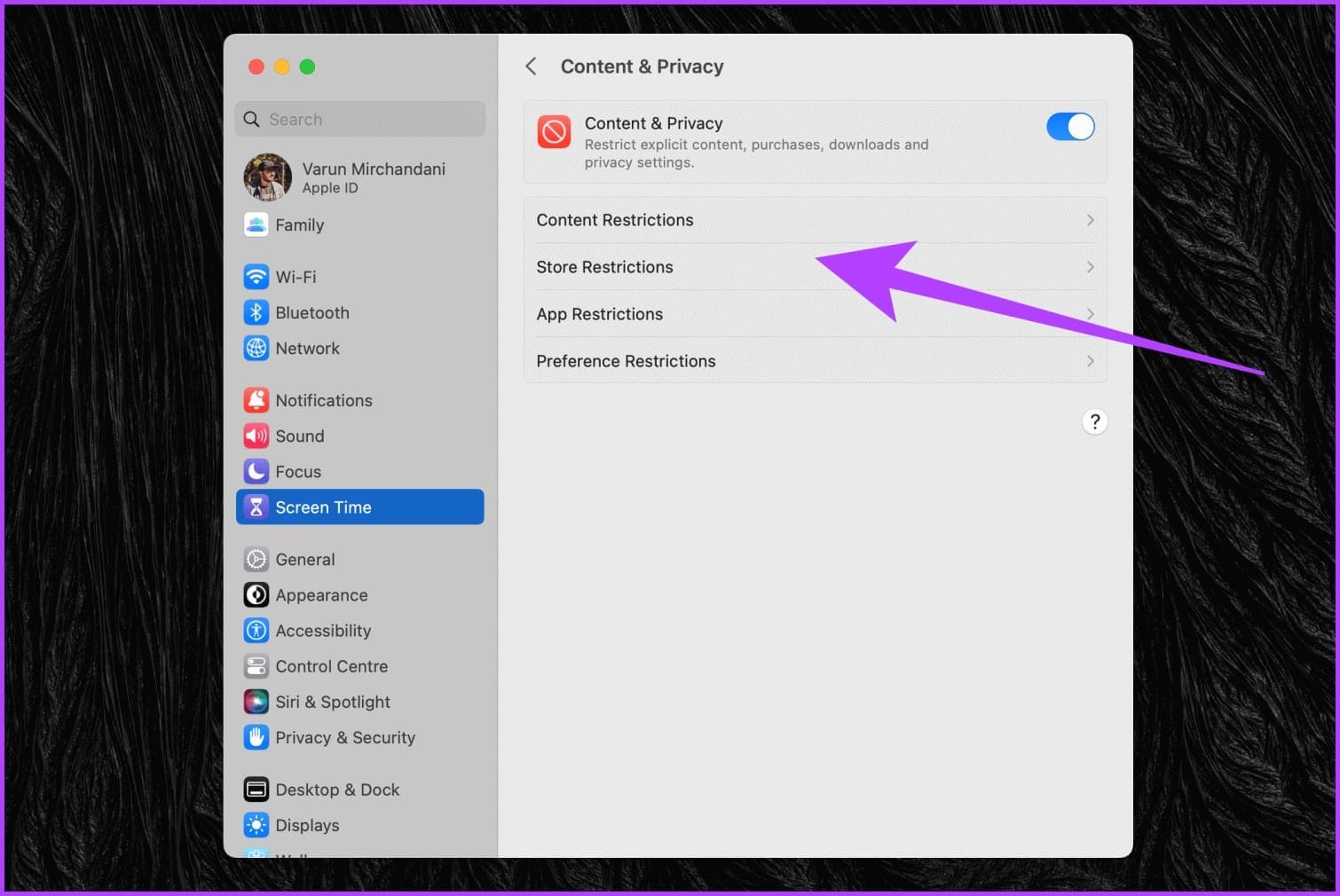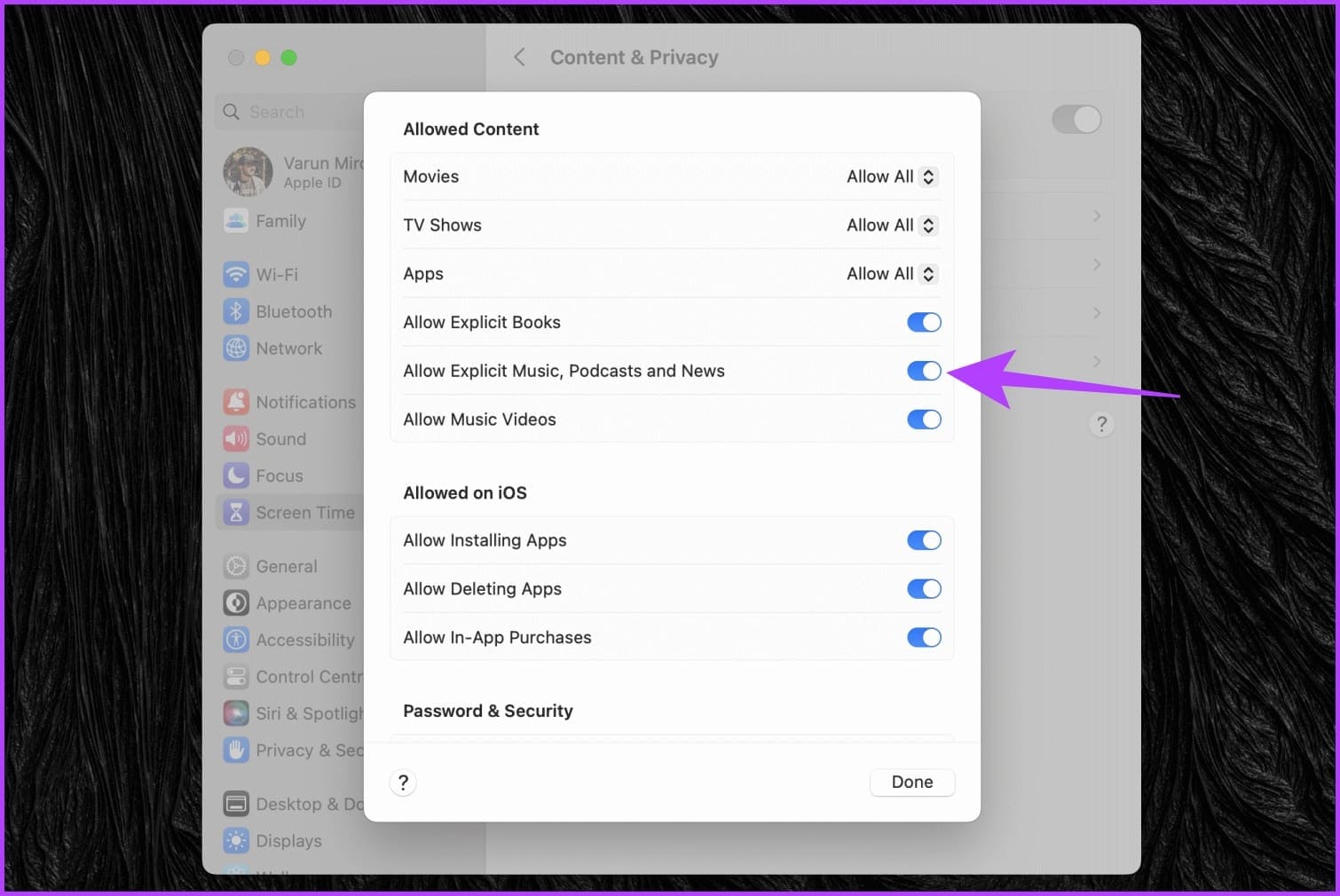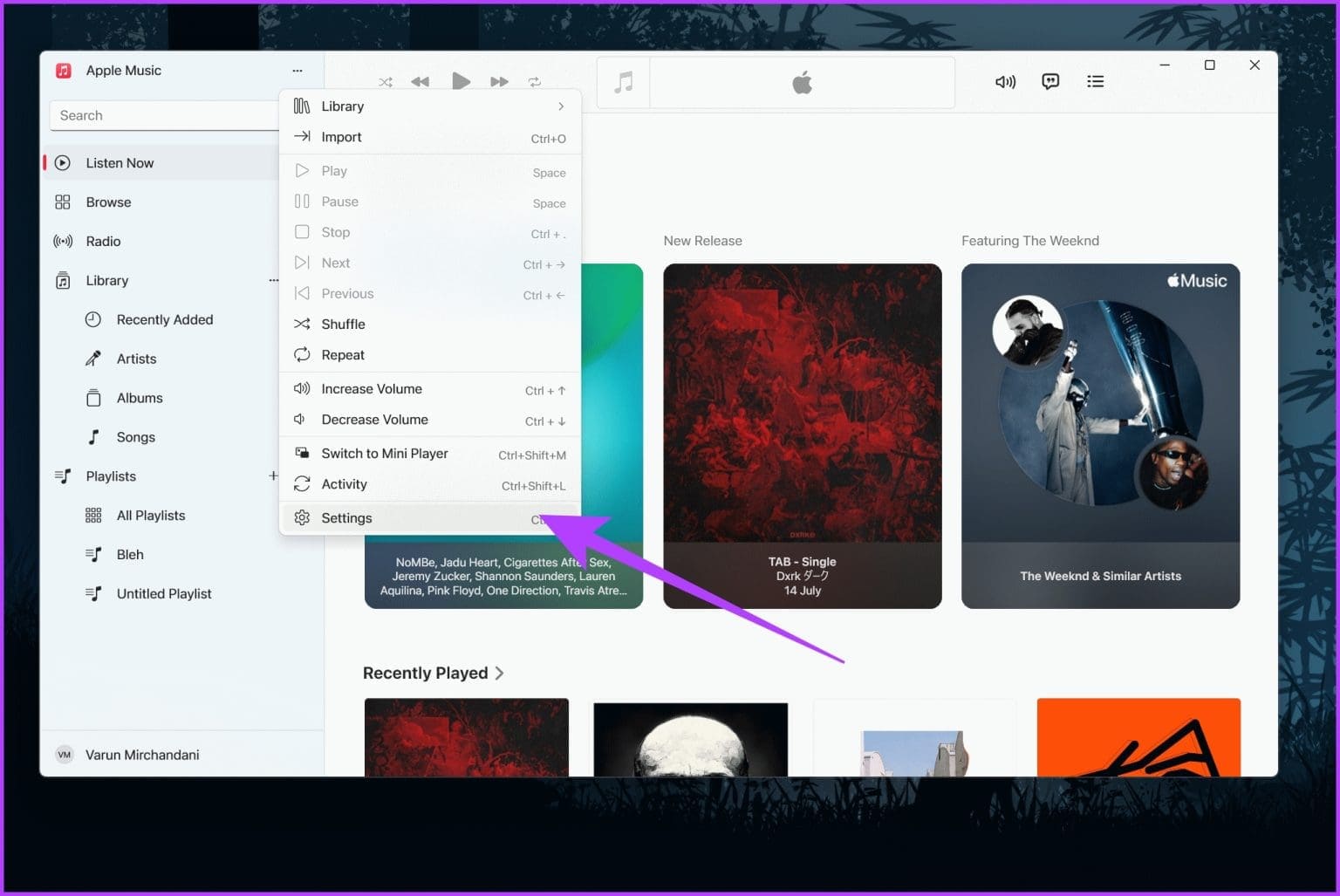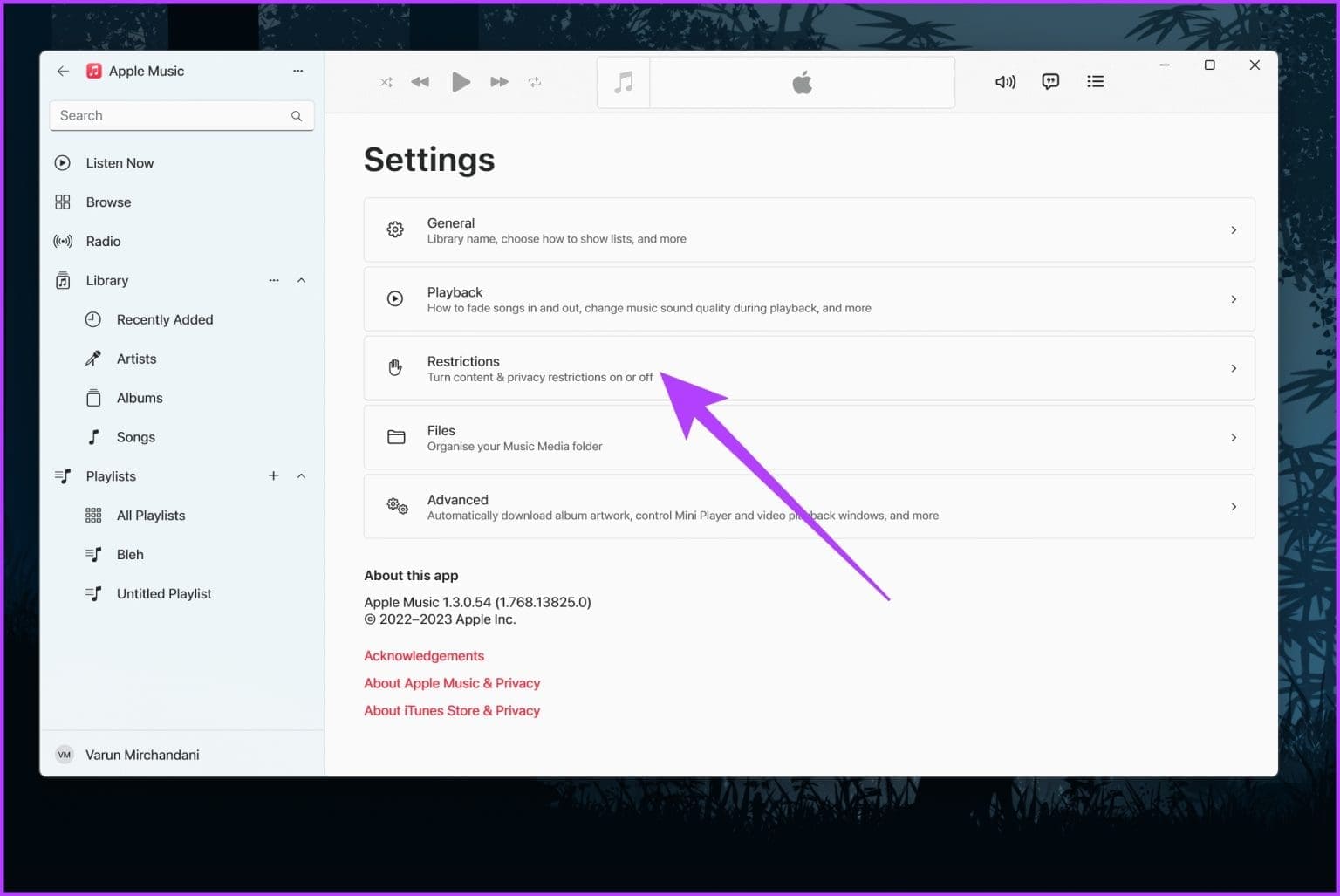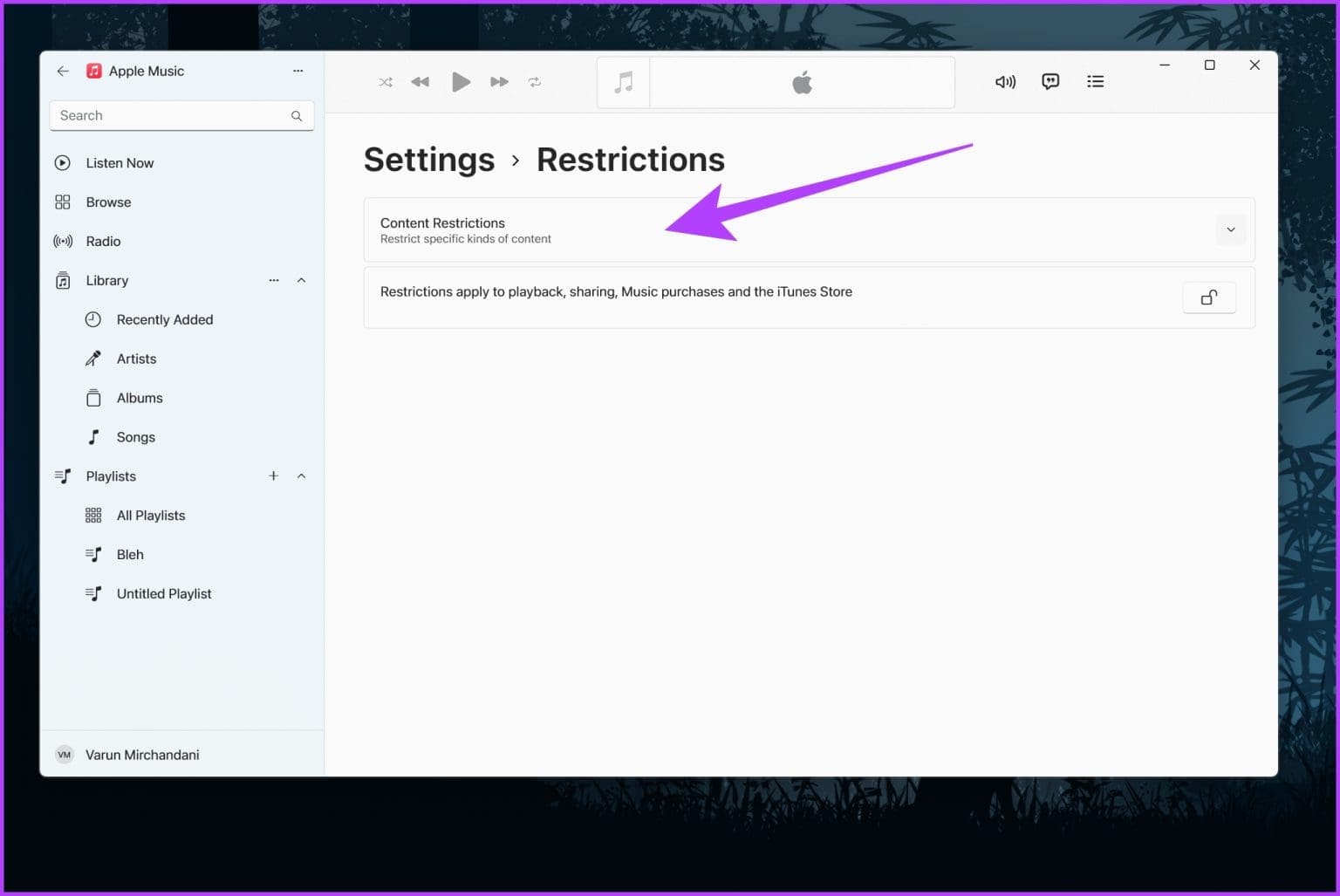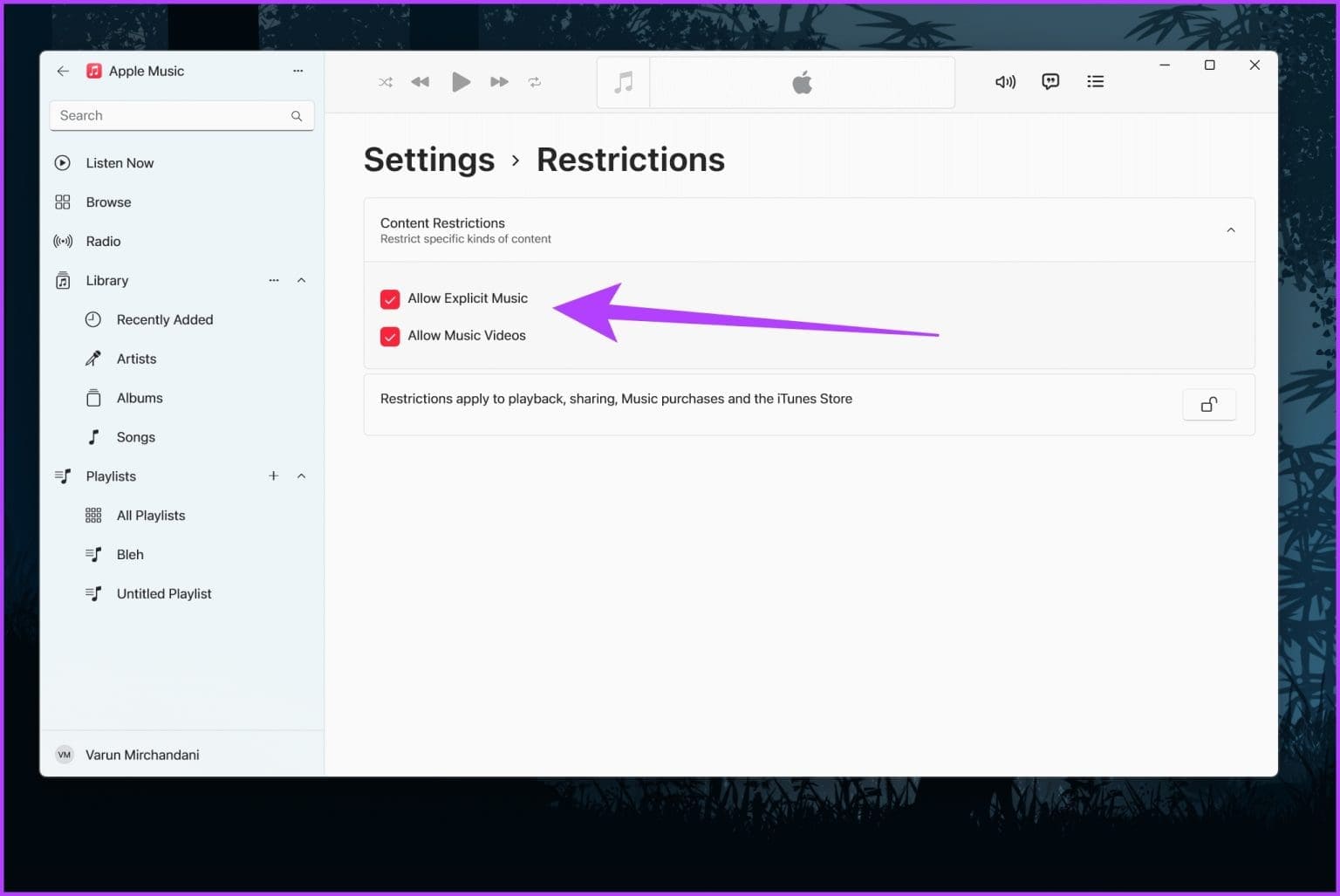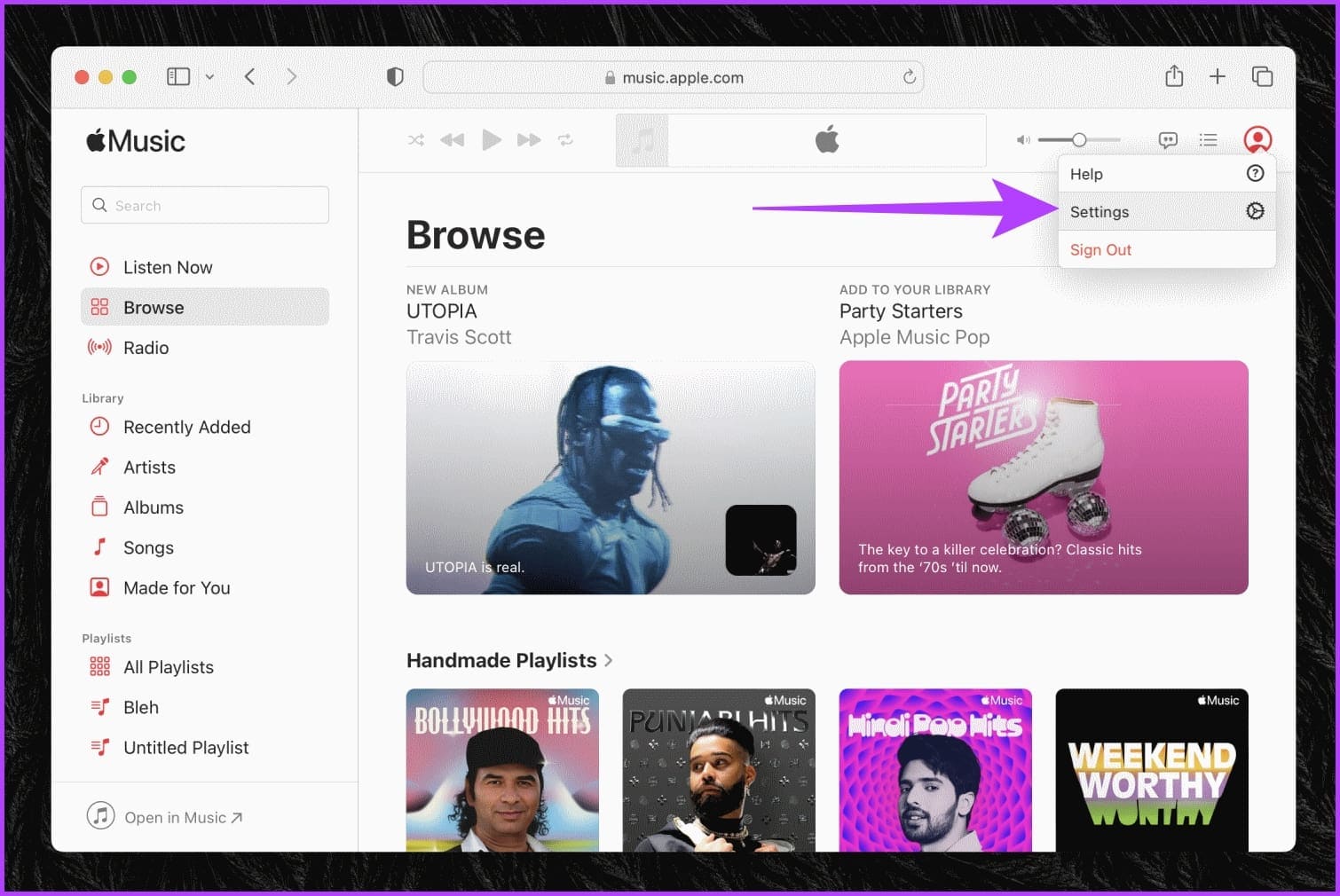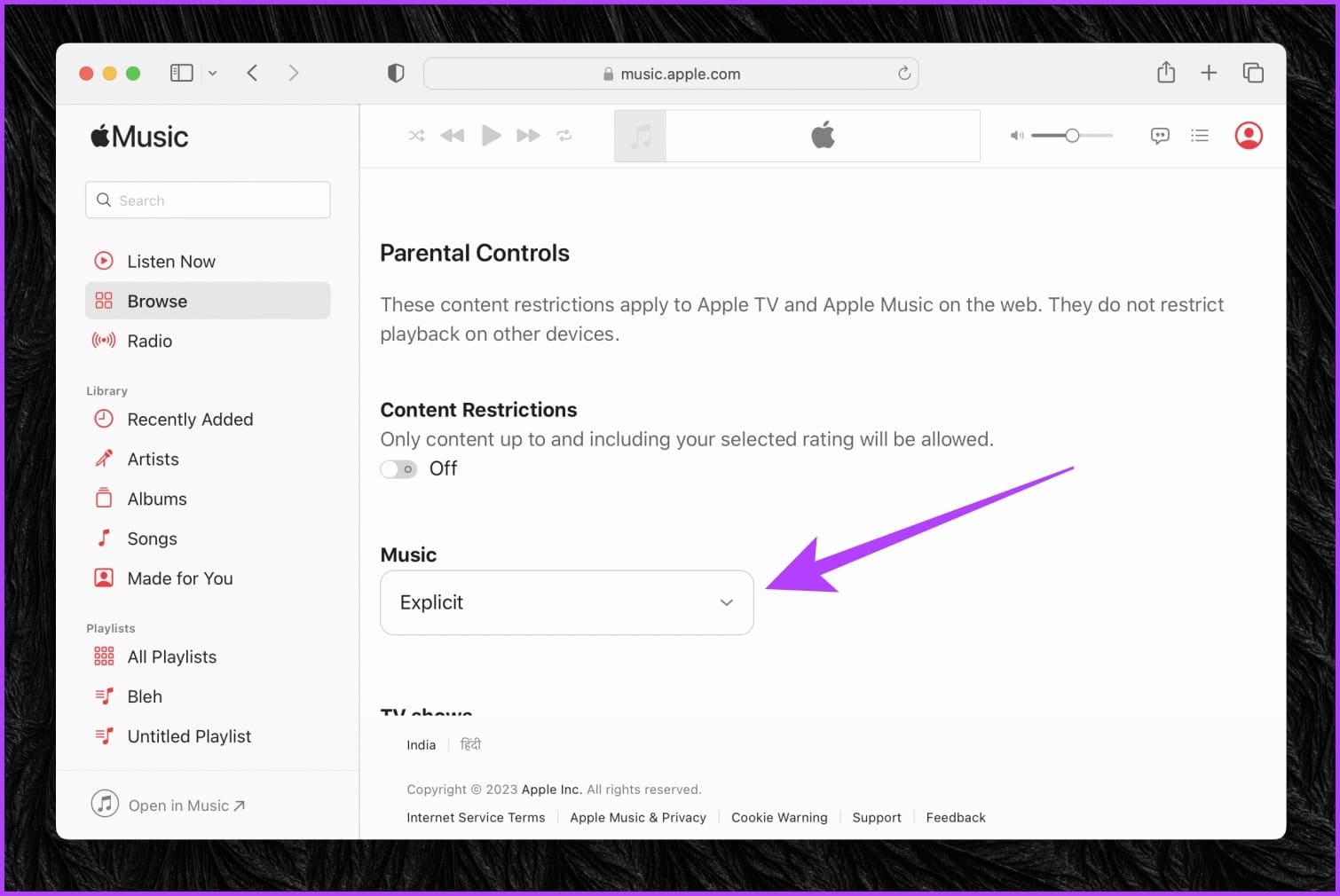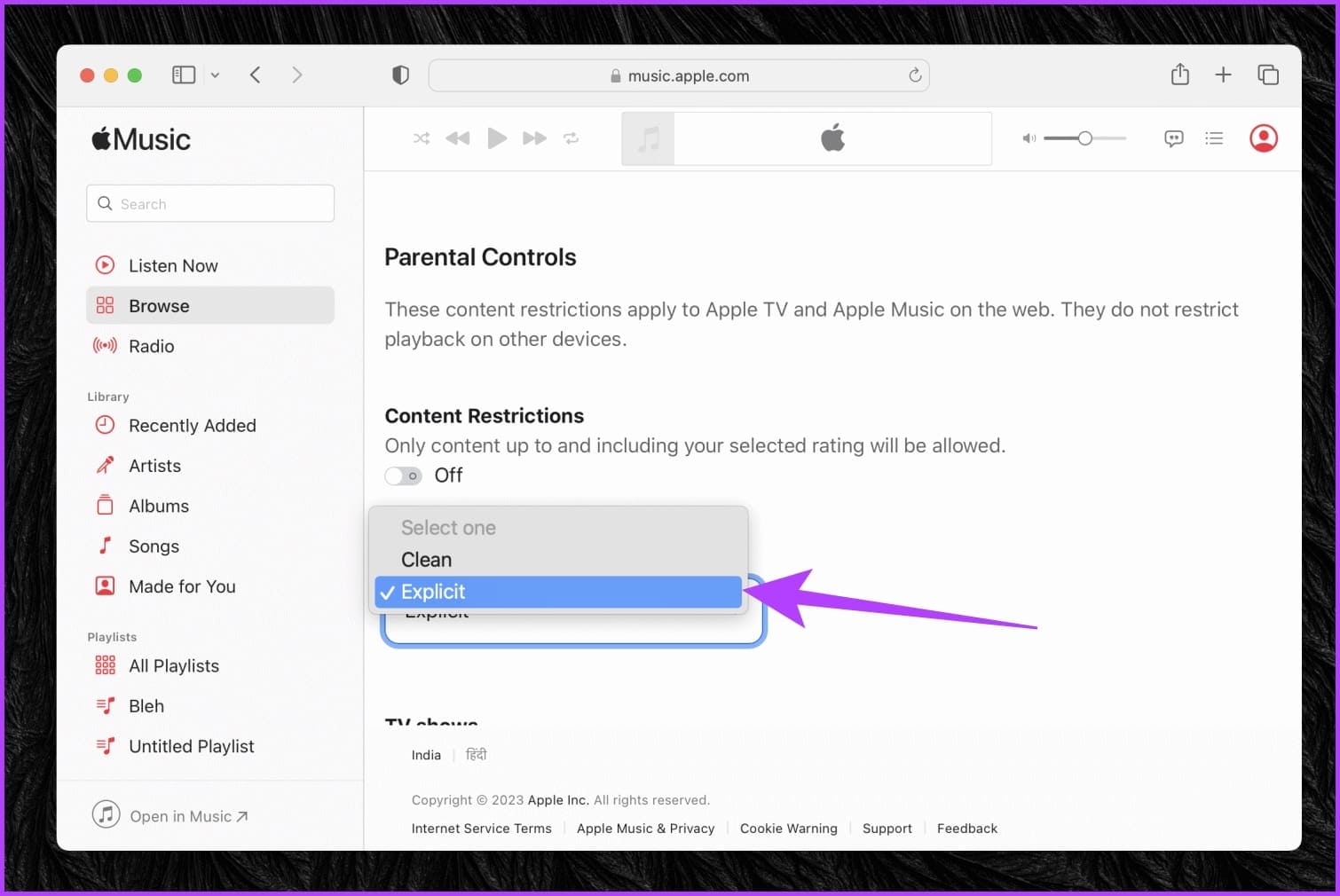كيفية السماح بالمحتوى الصريح أو إيقاف تشغيله على Apple Music
Apple Music هي خدمة بث موسيقى شهيرة مع مكتبة واسعة من الأغاني عبر مختلف الأنواع. بينما توفر الوصول إلى مجموعة واسعة من الموسيقى ، يفضل بعض المستخدمين تصفية المحتوى الصريح ، خاصةً إذا كان لديهم طفل. من ناحية أخرى ، هناك بعض الأغاني التي قد ترغب في الاستماع إليها ، والتي قد تظهر على أنها غير متوفرة بسبب قيود المحتوى.
سنشرح لك في هذه المقالة كيفية السماح بالمحتوى الصريح أو إيقاف تشغيله على Apple Music. سواء كنت ترغب في الاستمتاع بتجربة مناسبة للعائلة أو تخصيص تفضيلاتك الموسيقية ، فإن هذا الدليل قد جعلك مغطى.
حظر الأغاني الصريحة على APPLE MUSIC باستخدام IPHONE أو IPAD
يتم التحكم في محتوى Apple Music الفاضح من خلال وحدة قيود المحتوى. هذا موجود الآن داخل إعداد Screen Time. يمكنك تمكين أو تعطيل المحتوى الصريح داخل Apple Music على iPhone أو iPad باتباع الخطوات التالية:
الخطوة 1: افتح تطبيق الإعدادات واضغط على Screen Time. الآن ، داخل إعدادات iOS ، انقر فوق “قيود المحتوى والخصوصية”.
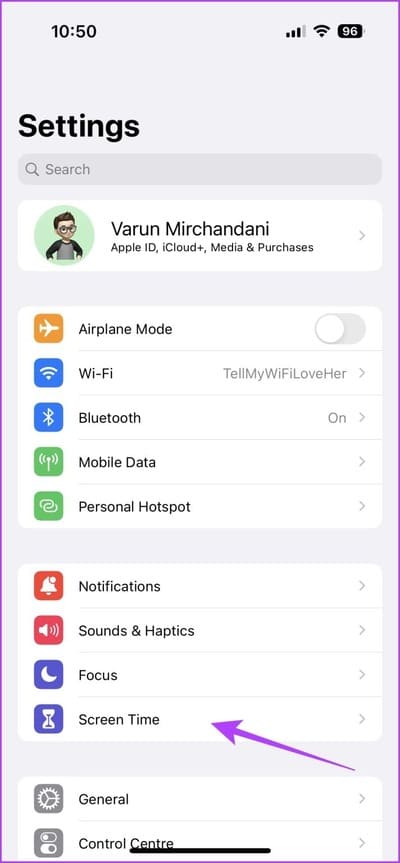
الخطوة 2: تمكين التبديل بجوار “قيود المحتوى والخصوصية“. الآن ، انقر فوق قيود المحتوى.
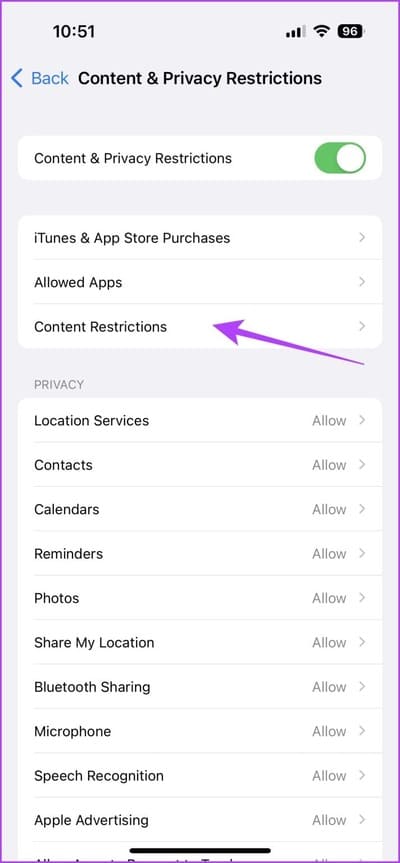
إلى الخطوة 3: اضغط على “الموسيقى ، البودكاست ، الأخبار ، اللياقة“. الآن ، حدد نمط الموسيقى حسب تفضيلاتك.
- صريح: يزيل قيود المحتوى.
- تظيف: يقوم بتصفية الأغاني الصريحة من مكتبة Apple Music الخاصة بك.
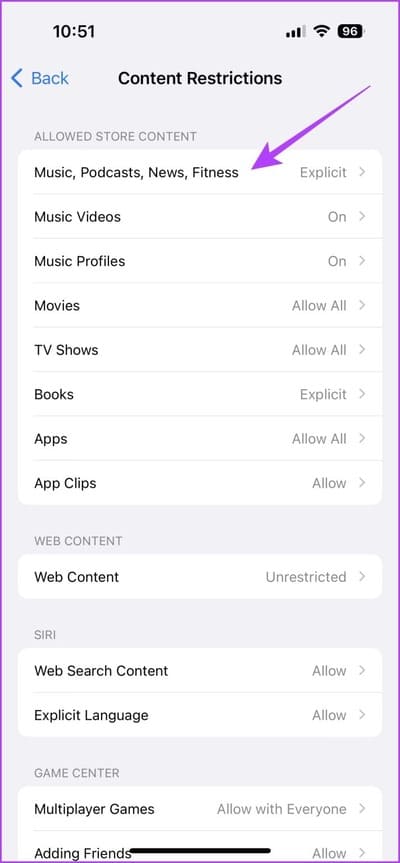
كيفية حظر (أو إلغاء حظر) الأغاني الصريحة على Apple Music على ANDROID
تقدم Apple أيضًا تطبيق Apple Music لمستخدمي Android. على الرغم من اختلاف الواجهة قليلاً عن نظام التشغيل iOS ، فإن الجزء الجيد هو أن الإعدادات مضمنة داخل التطبيق نفسه. إليك كيفية إيقاف تشغيل المحتوى الصريح أو السماح به على Apple Music على جهاز Android الخاص بك:
الخطوة 1: افتح تطبيق Apple Music على جهاز Android الخاص بك وانقر على النقاط الثلاث في الزاوية العلوية اليسرى.
الخطوة 2: حدد الإعدادات من الخيارات.
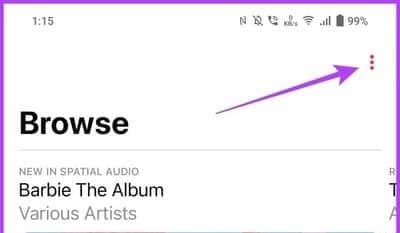
إلى الخطوة 3: قم بالتمرير لأسفل إلى قسم القيود واضغط على قيود المحتوى.
الخطوة 4: سيتعين عليك تعيين رمز مرور لهذه الإعدادات. اختر أي رمز مرور مكون من أربعة أرقام من اختيارك.
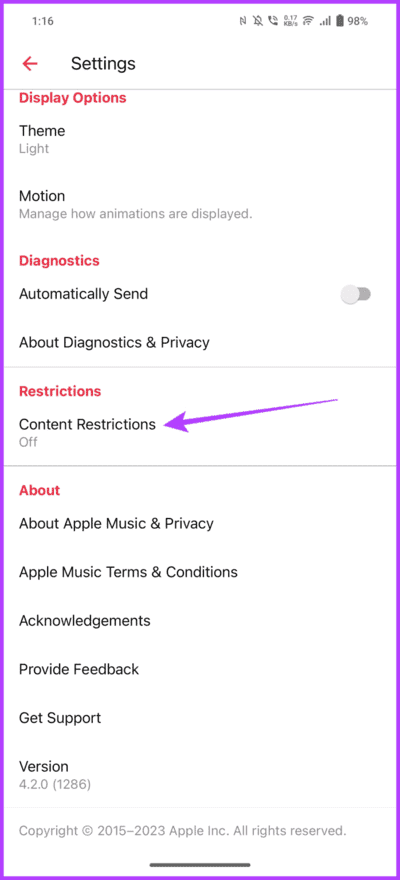
الخطوة 5: الآن ، قم بتشغيل التبديل لـ “تمكين قيود المحتوى”.
إلى الخطوة 6: لتشغيل الموسيقى الصريحة أو إيقاف تشغيلها ، ما عليك سوى تبديل مفتاح “السماح بالمحتوى الصريح” للموسيقى.
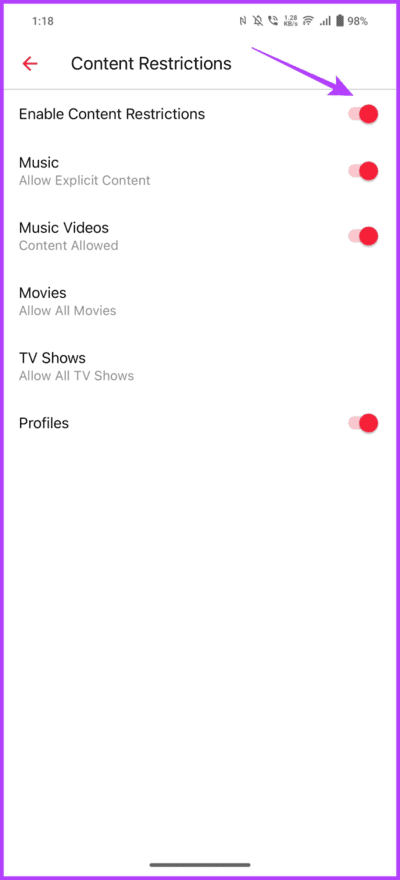
كيفية السماح بالأغاني الصريحة أو حظرها على Apple MUSIC على MAC
تشبه العملية على macOS إلى حد كبير تلك الخاصة بأجهزة iPhone و iPad. كل ما عليك فعله هو إدارة قيود المحتوى من داخل التطبيق. إليك كيفية القيام بذلك.
الخطوة 1: انقر فوق شعار Apple في الزاوية العلوية اليسرى وحدد إعدادات النظام.
الخطوة 2: الآن ، حدد Screen Time من الشريط الجانبي الأيسر.
إلى الخطوة 3: انقر فوق “المحتوى والخصوصية”.
الخطوة 4: قم بتمكين التبديل بجوار “المحتوى والخصوصية”.
الخطوة 5: انقر فوق قيود المتجر.
إلى الخطوة 6: في النافذة المنبثقة الجديدة ، قم بتمكين التبديل بجوار “السماح بالموسيقى والبودكاست والأخبار الصريحة“. بدلاً من ذلك ، إذا كنت ترغب في تصفية الموسيقى الصريحة ، فيمكنك إيقاف تشغيلها.
كيفية السماح بالأغاني الصريحة أو منعها من Apple Music باستخدام WINDOWS
أصدرت Apple تطبيقها الجديد لـ Apple Music في متجر Microsoft لنظام التشغيل Windows. يمكنك استخدامه لدفق الأغاني على Apple Music. وكما تتوقع ، هناك خيار لتبديل المحتوى الصريح بداخله أيضًا. إليك كيفية القيام بذلك:
الخطوة 1: قم بتشغيل تطبيق Apple Music على نظام Windows وانقر على أيقونة ثلاثية النقاط بجوار Apple Music. من القائمة المنسدلة ، انقر فوق الإعدادات.
الخطوة 2: الآن ، انقر فوق القيود. سيؤدي هذا إلى فتح إعدادات القيود.
إلى الخطوة 3: داخل إعدادات القيود ، حدد قيود المحتوى لتوسيعه.
الخطوة 4: أخيرًا ، حدد ما إذا كنت تريد السماح بالموسيقى الصريحة أو حظرها عن طريق تحديد مفتاح التبديل أو إلغاء تحديده ، على التوالي.
إيقاف تشغيل أو السماح بمحتوى صريح على مشغل Apple MUSIC WEB
إذا كنت تستمع إلى Apple Music على الويب ، فيمكنك تغيير قيود المحتوى عبر الإنترنت أيضًا.
الخطوة 1: توجه إلى Apple Music Web Player على متصفح الويب الذي تختاره. قم بتسجيل الدخول إليه باستخدام حساب Apple الخاص بك.
الخطوة 2: انقر فوق أيقونة الملف الشخصي في الزاوية العلوية اليمنى. من الخيارات التي تظهر ، حدد الإعدادات.
إلى الخطوة 3: داخل صفحة إعدادات الحساب ، قم بالتمرير لأسفل إلى قسم المراقبة الأبوية. انقر فوق المربع المنسدل أسفل الموسيقى.
الخطوة 4: حدد الإعداد الذي تختاره بين Clean و Explicit.
على غرار تطبيق Android ، سيُطلب منك تعيين رمز مرور مكون من 4 أرقام. تأكد من تذكر رمز المرور هذا لأنك ستحتاج إليه في كل مرة ترغب في تغيير إعداد التقييد.
أسئلة وأجوبة حول قيود محتوى Apple Music
1. هل يمكنني تعيين قيود مختلفة على المحتوى لأفراد مختلفين من العائلة باستخدام Apple Music Family Sharing؟
نعم ، تتيح لك Apple Music Family Sharing تعيين قيود فردية على المحتوى لكل فرد من أفراد العائلة. يمكن لكل فرد من أفراد الأسرة الحصول على معرف Apple الخاص به وتخصيص قيود المحتوى الخاصة به وفقًا لتفضيلاته.
2. هل ستؤثر قيود المحتوى على الأغاني التي تم تنزيلها مسبقًا على Apple Music؟
لن تؤثر قيود المحتوى على الأغاني التي قمت بتنزيلها بالفعل على Apple Music. تنطبق هذه الإعدادات فقط على المحتوى الذي تقوم ببثه أو تنزيله بعد تطبيق القيود.
3. هل قيود المحتوى في Apple Music خاصة بمنطقة معينة؟
نعم ، تعتمد قيود المحتوى على Apple Music على المنطقة أو البلد حيث قمت بإعداد معرف Apple الخاص بك. أنها تتوافق مع إرشادات المحتوى المحلي واللوائح.
4. ما هي المدة التي يستغرقها تطبيق قيود المحتوى على حساب Apple Music الخاص بي؟
تسري قيود المحتوى فورًا بعد تبديل الإعدادات ذات الصلة. في بعض الحالات ، قد يكون هناك تأخير قصير لتطبيق التغييرات. ومع ذلك ، بشكل عام ، التغيير فوري.
اتسع مكتبة الأغاني الخاصة بك
باتباع الخطوات السهلة المذكورة أعلاه ، يمكنك بسهولة تبديل إعداد الموسيقى الصريح على Apple Music عبر منصات مختلفة. سواء كنت تستخدم iOS ، أو Android ، أو Windows ، أو macOS ، أو Apple Music Web Player ، فإن إدارة تفضيلات الموسيقى لم تكن أبدًا بهذه السهولة.
والآن بعد أن تم توسيع مكتبة الموسيقى الخاصة بك ، ماذا عن نقل قائمة التشغيل الخاصة بك من YouTube Music إلى Apple Music؟